Visual Studio寫MFC應用程式,預設的程式左上角圖示是自帶的(如下圖),想要自己個性化定製一個新的圖示則需要以下幾個步驟。

一、準備工作(icon圖示)
首先準備一個自己個性化定製的圖片,然後需要將圖片轉換成.ico格式。這裡推薦一個快捷的小助手:https://www.bitbug.net/ 可以快速生成一個小圖示。
將生成好的圖示放置在資源res路徑下。
二、新建MFC工程
新建一個MFC應用程式,調到資源檢視,會看到自帶的icon如下圖。資源的ID是IDR_MAINFRAME。自己再新增一個進去(.rc資料夾右鍵-->新增資源-->ICON-->匯入-->.ico檔案),新增後,在屬性裡面自己修改一下名稱就可以了。
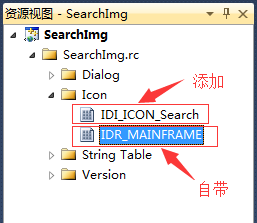
三、初始化設定
資源新增成功後,在OnInitDialog()中,找到如下程式碼,修改為自己新增的圖示就可以了。
1 m_hIcon = AfxGetApp()->LoadIcon(IDI_ICON_CAPTION);
四、完成
結果如下。
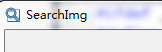
PS:VS直接執行,圖示已經更改可以使用,但是在直接.exe時,介面仍然是舊的圖示,原因是Windows有圖示快取,所以預設還是顯示那個舊的圖示。
解決方式:刪除圖示快取資料庫,路徑如下:C:\Users\XXX\AppData\Local\ IconCache.db
刪除後便可看到圖示的變化了。